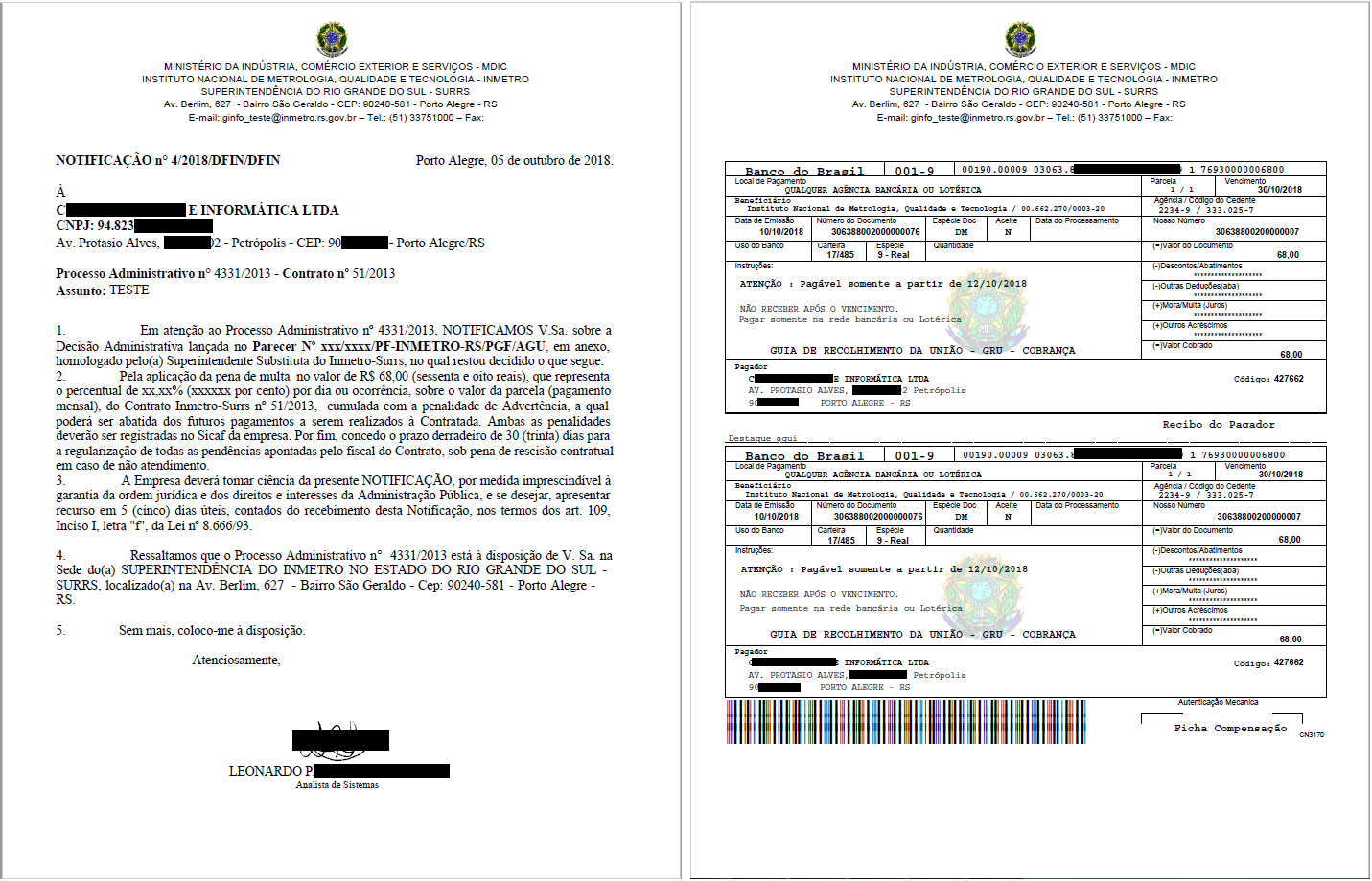Mudanças entre as edições de "Relacionamento com Fornecedores"
| Linha 406: | Linha 406: | ||
<br> | <br> | ||
<br> | <br> | ||
| + | * '''Tipo Item:''' define qual o tipo do item e como ele funciona dentro do módulo de Transportes/Contratos, pode ser: Combustível, Lavagem, Lubrificação, Óleo Lubrificante, Filtro de Óleo, Filtro de Ar, Filtro de Combustível, Filtro de Água, Serviço Manutenção, Peça Manutenção, Filtro Manutenção, Óleo Lub-Fluído Manutenção, Taxa Administrativa; | ||
| + | * '''Fornecedor:''' empresa Contratada que irá fornecer o item em questão; | ||
| + | * '''Unidade:''' mostra a unidade de medida do material (litro, caixa, unidade...); | ||
| + | * '''Controle Saldo:''' marcar a opção que indica como o saldo do item será controlado, onde o Q representa quantidade e o V valor; | ||
| + | * '''Tipo:''' Tipo de Controle quantitativo do item: | ||
| + | ** Unidade; | ||
| + | ** Mês; | ||
| + | ** Hora. | ||
| + | * '''Vl. Unitário:''' valor unitário do item; | ||
| + | * '''Quant.:''' quantidade contratada, que foi homologada na Licitação; | ||
| + | * '''Taxa:''' pode ser dois tipos: | ||
| + | ** Taxa Administrativa - será calculado sobre o total do serviço e adicionado no Boletim de Medição; | ||
| + | ** Taxa de Desconto - desconto sobre o total do item dado pela contratada. | ||
| + | * '''Total:''' valor total contratado do item; | ||
| + | * '''Botão < + >:''' botão de atalho para tela de Alterações Contratuais. Quando a cor do botão for <green>VERDE</green>, indica que o item possui Alterações Contratuais cadastradas; | ||
Edição das 16h22min de 30 de agosto de 2018
Índice
Introdução
A tela 8.9.1.2.3 - Relacionamento com Fornecedores (CN2010), serve para realizar o cadastramento de Contratos Administrativos, Processos Ordinários, Atas e Convênios.
Para eventuais ajustes, como alteração dos itens, a situação deve ser alterada para ABERTO.
Barra de Tarefas do SGI
Para ter acesso às informações referentes às funcionalidades da tela, clicar em Introdução ao SGI .
Acesso
Acesse a tela de 8.9.1.2.3 - Relacionamento com Fornecedores (CN2010) utilizando o caminho indicado na Imagem 1.
ABA Contrato
Campos da tela:
- Tipo: tipo de Contrato, pode ser Ata de Registro de Preços, Contrato Administrativo, Processo Ordinário ou Convênio;
- Número/Ano do Contrato: número e ano do contrato, ao cadastrar um novo, se deixar em branco, o sistema gera o número automaticamente;
- Situação: situação do Contrato no sistema, pode ser:
- Aberto: em fase de cadastramento;
- Ativo: contrato já cadastrado e pronto para ser utilizado;
- Inativo: contrato vencido, a data da vigência expirou;
- Garantia: utilizado quando o prazo de vigência do Contrato expirou, porém, os itens ainda estão em período de garantia;
- Rescindido: contrato rescindido;
- Aditado: deve ser utilizado quando houver Alteração Contratual (Termo Aditivo, Apostilamento ou Termo de Rescisão).
- Contrato de: tipo de opção que se encaixa o Contrato:
- Almoxarifado;
- Veículos;
- Material/Serviços Diversos;
- Cronotacógrafo;
- Terceirização.
- Contratada: resumo da ABA Contratadas, com o nome e CNPJ da empresa contratada, e quando tiver mais de uma, como nos nos casos de ATA, é mostrado a seguinte frase: “EXISTEM MAIS DE UMA EMPRESA CONTRATADA PARA ESSE CONTRATO”;
- Requisição: número, ano e data da Requisição de Compra que deu origem ao Contrato;
- SEE: número e data da Solicitação de Emissão de Empenho que deu origem ao Contrato. A existência de SEE e respectiva(s) Nota(s) de Empenho para Contratos de “Serviços Diversos/Veículos” digitadas no SGI, permitirá a inclusão dos itens do Contrato de forma automática quando acionado o botão < Itens >;
- Processo: número interno do processo administrativo ou NUP (Número Único de Protocolo);
- Modalidade: tipo de modalidade de licitação utilizada para contratação:
- Registro de Preços;
- Pregão Eletrônico;
- Pregão Presencial;
- Dispensa de Licitação ou Inexigibilidade;
- Convite;
- Tomada de Preços;
- Concorrência.
- Número/Ano: número e ano da modalidade de licitação;
- Plano Interno: número do plano interno;
- Nº Fonte: número da fonte de recurso;
- Objeto: objeto da contratação;
- Administrador do Contrato: matrícula e nome do funcionário de Contratos que será responsável pelo Contrato no sistema;
- Data de Assinatura: data em que o Contrato foi assinado;
- Data da Publicação: data em que o Contrato foi publicado no Diário Oficial;
- Assinante 1 e 2: matrícula e nome dos responsáveis pela assinatura do Contrato;
- Botão Itens: acesso a tela de itens do contrato;
- Botão Alterações Contratuais: acesso a tela de alterações contratuais (Termos Aditivos, Apostilamento...);
- Quadro Valores
- Global: valor total da contratação assinado no contrato que ser paga à contratada;
- Mensal: valor mensal contratado, se o valor for estimado, deixar em branco;
- Cronograma: número do cronograma no SIASG, se houver;
- Quadro Prazos
- Vigência: data de início e de término da vigência do Contrato;
- Prorrogável por: período permitido para prorrogação do Contrato de acordo com frequência indicada (dia, mês ou ano), esta informação permitirá controlar a data máxima para prorrogação do prazo na tela de Alterações Contratuais;
- Execução/Entrega: quantidade de dias para execução do serviço;
- Aviso de Término: quantidade de dias para o encerramento do Contrato que o sistema deve enviar e-mail de aviso de termino da Vigência para o Administrador do Contrato, Fiscais e Coadministradores;
- Suspende: quando marcado, conforme opção, suspende o aviso ou reaviso (deve ser marcado somente após recebimento de e-mail no prazo informado na opção Prazo Aviso de Término.
- Quadro Garantia de Execução
- Prazo: quantidade de dias de garantia;
- Valor: valor da garantia de execução;
- Tipo: tipo de garantia:
- Caução em Dinheiro;
- Títulos da Dívida Pública;
- Seguro Garantia;
- Fiança Bancária.
- Descrição: detalhamento/complemento da informação relacionada ao tipo de garantia;
- Atalhos
- Botão Visualizar Minuta (Revisão): para os contratos gerados a partir da Requisição de Compra/Processo Licitatório, visualiza a Minuta de Contrato a com as macros substituídas virtualmente;
- Botão Gerar Contrato: para os contratos gerados a partir da Requisição de Compra/Processo Licitatório, substitui as Macros da Minuta, gerando uma versão definitiva do Contrato/ATA e insere o PDF na ABA Anexos;
- Botão Refazer Contrato: visualizado nos contratos que tiveram a Geração do Contrato executada, retorna a minuta para fase de alteração do conteúdo das macros. Habilitado somente para o Gestor de Contratos, perfil 15 e para os contratos com situação “ABERTO” que não possuam Alterações Contratuais cadastradas;
- Botão Visualizar Contrato/ATA: para os contratos gerados a partir da Requisição de Compra/Processo Licitatório, visualizar a minuta contratual definitiva;
- Botão Gerar Código Minuta SEI: com a finalidade de diminuir a tramitação de documentos físicos, o Inmetro passou a utilizar o Sistema Eletrônico de Informações (SEI), trata-se também de um sistema de gestão de processos e documentos eletrônicos, tendo como principais características a libertação do paradigma do papel como suporte físico para documentos institucionais e o compartilhamento do conhecimento com atualização e comunicação de novos eventos em tempo real. Habilitado para os contratos gerados a partir da Requisição de Compra/Processo Licitatório, nesse caso o sistema abre uma tela com a Minuta formatada no padrão SEI, possibilitando a cópia do texto, botão < Copiar Texto para Área de Transferência > e por fim, a sua utilização no local específico do portal SEI de acordo com o Número Único de Processo (NUP) específico;
- Botão Visualizar Resumo: visualizar PDF com resumo dos dados do contrato;
- Botão Visualizar Quadro Analítico: visualizar Quadro Analítico dos Itens/Contratadas;
- Botão Requisição de Compra: para os contratos gerados a partir da Requisição de Compra/Processo Licitatório, visualiza a Requisição de Compra;
- Botão Itens da Requisição: para os contratos gerados a partir da Requisição de Compra/Processo Licitatório, visualiza os Itens da Requisição de Compra;
- Botão Termo de Referência: para os contratos gerados a partir da Requisição de Compra/Processo Licitatório, visualiza o Termo de Referência;
- Botão Enquadramento da Despesa: para os contratos gerados a partir da Requisição de Compra/Processo Licitatório, visualizar o Enquadramento da Despesa;
ABA Contratadas
Esta Aba contém as informações da(s) Contratada(s), Representantes Legais e Contas Bancárias.
Quando acontecer de alguma conta bancária ser substituída, deve ser marcado a caixa de seleção INATIVA? e cadastrado uma nova conta na linha a baixo.
No Quadro Representantes Legais, utilize a barra de rolagem para visualizar os demais campos.
Campos da tela:
- Quadro Contratadas
- CNPJ: número do Cadastro Nacional de Pessoa Jurídica;
- Contratada: razão social da contratada;
- Código: código do cadastro no SGI da contratada;
- Val. CNDT: data da validade da Certidão Negativa de Débitos Trabalhistas;
- Contato: nome do contato geral;
- Telefone: número do telefone;
- E-mail: endereço de e-mail;
- Botão Gerar Contrato: para as ATAS geradas a partir da Requisição de Compra/Processo Licitatório que tenham uma minuta contratual cadastrada, gera um contrato Administrativo com os principais dados da ATA;
- Botão Novo Fornecedor: abre a tela de cadastro de 1.1.1.1 – Proprietários (LO2090)
- Quadro Representantes Legais
- Nome: nome do representante legal;
- Tipo: tipo do contato (Representante Legal ou Preposto);
- CPF: número do cadastro de pessoa física;
- Identidade: número do RG;
- Órgão: nome do órgão emissor do RG;
- Cargo: cargo do representante legal;
- Profissão: nome da profissão;
- Nacionalidade: nacionalidade do representante legal;
- Estado Civil: estado civil do representante legal;
- CEP: número do cadastro de endereço postal do representante legal;
- Tipo: tipo de logradouro;
- Logradouro: nome do logradouro;
- Número: número do endereço;
- Complemento: complemento do endereço (Casa, Apto, Prédio...)
- Bairro: nome do bairro;
- Município: nome do município;
- UF: sigla do estado do endereço do representante legal;
- Quadro Dados Bancários
- Banco: código e nome do banco para depósito de pagamento;
- Agência: número da agência bancária;
- Conta: número da conta bancária;
- Inativa?: quando marcado, indica que a Conta Bancária esta INATIVA;
- Inativada em: data de inativação da conta bancária da contratada no SGI;
ABA Colaboradores
Na ABA Colaboradores, para cada Cargo/Perfil vinculado ao item do contrato, deve ser informado as quantidades aditadas no período Vigente. No rodapé ficam os totalizadores com o Total de Postos Preenchidos e Quantidade de postos Vagos.
Os Postos/Cargos são cadastrados junto aos itens do contrato, sendo necessário informar as quantidades contratadas por Cargo/Posto de Trabalho.
Habilitada para os Contratos do tipo Terceirização, a ABA traz os Funcionários cadastrados no R.H, na tela 8.4.1.1.1.1 - Funcionários (LO2055), vinculados ao contrato e separados por Cargo/Perfil.
O Contrato ao ser gerado a partir de um Processo Licitatório do módulo de 8.12 - Compras, carrega as informações cadastradas na ABA Avaliação da Requisição de Compras.
ABA Avaliação
A tela permite o cadastramento de Indicadores e Critérios de Avaliação de Serviços do Contrato, podendo ser utilizado na tela de Boletim de Medição, mas somente para os Contratos do tipo Terceirização, conforme demonstrado em Indicadores de Avaliação de Serviços - ABA Avaliação
ABA Carona
Disponível para contratação do tipo ATA de Registro de Preços.
Os usuários com Perfil (Funcionários, Administrador de Sistemas ou Gestor de Sistemas do Módulo de Contratos), podem cadastrar órgãos participantes, informando os itens da Ata desejados e a quantidade de cada item, respeitando a quantidade máxima permitida de carona por item de até 5 (cinco) vezes a quantidade contratada do item.
A lista dos participantes e quantidade de itens para carona pode ser visualizada na forma de PDF através do botão < Visualizar Caronas >.
Visualização do Formulário CN3220 (QUANTITATIVOS E VALORES DE CARONAS)
ABA Regionais
Serve para vincular as Regionais de Cobertura do Contrato.
Utilize os botões < Adicionar > do Quadro Regionais Disponíveis, ou < Remover > do Quadro Regionais Vinculadas.
ABA Portarias
ABA para cadastro e consulta de Portarias de Nomeação ou Revogação de Fiscais/Membros/Gestores/Comissões de acompanhamento do Contrato.
Campos da tela:
- Portaria: número e data da portaria, deixando em branco o sistema gera automaticamente;
- Tipo: tipo de portaria, define o texto do documento, modelos cadastrados na tela 8.9.1.1.2 - Modelos de Portarias de Contratos (CN2080);
- Portaria Revogada: quando tipo incluir REVOGAÇÃO, deve ser informado qual portaria esta sendo Revogada;
- Assinante: assinante da portaria, previamente cadastrado na tela 8.9.1.1.3 - Assinantes para Documentos de Contratos (CN 2090);
- Botão Enviar E-mail: indica o final do cadastramento da portaria e dispara um e-mail para o assinante, avisando-o que existe uma Portaria para Assinar;
- Quadro Atribuição de Fiscais
- Selecionar os servidores que estão sendo nomeados e a sua atribuição:
- Fiscal;
- Fiscal Substituto;
- Presidente;
- Membro;
- Gestor.
- Quando houver revogação, ao clicar no quadro Atribuição de Fiscais, o sistema busca os servidores nomeados na portaria indicada no campo Portaria Revogada, os que não estão sendo revogados, devem ser excluídos. OBS: Os servidores devem estar cadastrados no módulo de Recursos Humanos do SGI.
- Selecionar os servidores que estão sendo nomeados e a sua atribuição:
- Quadro Resumo
- Lista de todos os fiscais nomeados do Contrato, com informações, tais como: matrícula, nome, atribuição e o número/ano da portaria.
Visualização do Formulário CN3040 (PORTARIA DE CONTRATOS)
ABA Apoio
- Quadro Coadministradores
- Cadastro de Funcionários que receberão informações via e-mail sobre Saldo ou Vigência do Contrato, Empenhos gerados para Contratos de Almoxarifado ou de Manutenção de Veículos.
- OBS: Não há necessidade de adicionar o Administrador do Contrato ou Fiscais nomeados, pois a rotina envia as informações para todos.
- Quadro Autorizadores de Serviços de Contratos de Veículos
- Nos casos de Contratos de Veículos com despesas via Autorização (Lavagem, Abastecimento, Manutenção), deve ser cadastrado o(s) Autorizador(es).
ABA Anexos
- Quadro Anexos Externos
- Pode ser anexado documentos importantes para o processo.
- Quadro Anexos Internos
- Possibilidade de visualizar os Anexos gerados automaticamente pelo Contrato. Ex. Portarias de Nomeação e Minuta Contratual.
- Quadro Requisição de Compra/Processo Licitatório
- Possibilidade de visualizar os Anexos do Certame inicial do processo de compra, da Requisição de Compra e Processo Licitatório. Ex. Termo de referência, Enquadramento da Despesa, Edital...).
ABA Acompanhamento
- Quadro Histórico
- Permite o cadastramento de informações administrativas relevantes para o acompanhamento do contrato durante a sua vigência, para os Fiscais, permite marcar a caixa de seleção Boletim a direita, nesses casos as mensagens podem ser utilizadas no Boletim de Medição, de acordo com a data da Ocorrência e o período de Avaliação do Boletim.
- Quadro Notificações
- Lista dos Comunicados/Notificações enviados para a empresa, cadastrados na tela 8.9.1.2.8 Notificações Contratuais (CN2160), permite a visualização do documento através do botão a direita com o ícone da Lupa.
- Abaixo exemplo de uma Carta anexada.
ABA – Despesas / Boletins
- Quadro Vigência
- Lista dos períodos de Vigência do Contrato, vigência inicial contratado mais os Termos de Prorrogação, Total contratado, Total utilizado e o Saldo do período.
- Quadro Global
- Resumo financeiro Global do Contrato, Total Contratado, Total de Boletim de Medição, Total Empenhado e Total Pago.
- Quadro Resumo dos Boletins
- Lista das Notas Fiscais dos Boletins de Medição de acordo como período do Quadro Vigência selecionado. O primeiro botão abre o PDF CN3090 - BOLETIM DE MEDIÇÃO E ACOMPANHAMENTO DE CONTRATOS, o segundo o ANEXO da Nota Fiscal.
ABA Extrato / Empenhos
- Quadro Notas de Empenho - Original
- Lista dos Empenhos Originais vinculados ao Contrato com os campos Data, P.I, Valor Original, Valor Original mais Reforço menos Anulação, Valor Pago e SALDO.
- Quadro Notas de Empenho – Reforço/Anulação
- Lista de Empenhos de Reforço e Anulação gerados a partir do Empenho Original selecionado no Quadro Notas de Empenho - Original.
- Quadro Pagamentos
- Lista dos Pagamentos vinculados ao Empenho Original selecionado no Quadro Notas de Empenho - Original.
Botão Itens - ABA Contrato
Ao clicar no botão < Itens >, será aberto a tela de itens do Contrato de acordo com o Tipo de Contrato (veículos, almoxarifado, terceirização ou materiais/serviços diversos).
O sistema traz automaticamente os itens nos casos que o Contrato for gerado a partir do Processo Licitatório, ou se houver uma SEE Original vinculada ao contrato com o Empenho já cadastrado, nesses casos basta complementar as informações dos itens, caso contrário, deverá ser cadastrado manualmente os itens para o Contrato.
Seguem os três tipos de telas de itens:
ITENS de Almoxarifado
Utilizar a barra de rolagem para visualizar os demais campos.
Campos da tela:
- Req. Compra: código da requisição de compra que originou o processo;
- Item: ordem numérica que o objeto(item) contratado se apresenta na Homologação da Licitação;
- Cod./Material: o material deve estar cadastrado no catálogo de materiais do Almoxarifado, inserir o mesmo através da digitação de seu código numérico (que deve ser obtido na requisição de compras);
- Unidade: mostra a unidade de medida do material (litro, caixa, unidade...);
- Código: código do fornecedor, não necessita ser preenchido, preencher apenas o CNPJ;
- CNPJ Fornecedor: CNPJ da empresa Contratada que irá fornecer o item em questão;
- Nome Fornecedor: com o preenchimento do CNPJ, o nome do fornecedor é preenchido automaticamente conforme cadastro do mesmo na tela de Proprietário;
- Qtde: informar a quantidade que foi homologada na Licitação;
- Valor Total: informar o valor total do item. Após inserir todos os itens o somatório dos itens deve ser igual ao valor total da Ata/Contrato;
- Vl. Unit.: valor unitário do item, calculado automaticamente, utiliza-se 4 (quatro) casas após a vírgula igual ao valor unitário no certame licitatório;
- Pendente: quantidade de material empenhado, o qual ainda não foi realizada a entrega ou entrada definitiva no almoxarifado;
- Saldo: informa o saldo disponível a ser empenhado para o item em questão;
- %: informa o percentual utilizado (quando atingir 70% será avisado ao responsável pelo almoxarifado para realizar uma nova requisição de compras, o que dará início a um novo procedimento licitatório de contratação);
- Canc.: quando marcado, indica que o Material está Cancelado;
- Grupo de Despesa: preenchido automaticamente através do código do material, conforme cadastro no Módulo Almoxarifado;
OBS: O preenchimento desta tela deve ser realizado com a tecla TAB, indicando qual o próximo campo a ser preenchido.
ITENS de Veículos
Deve ser complementado as informações: Tipo do Item, Controle de Saldo, além de vincular os Grupos de Contratos por item na ABA Veículos;
Campos da tela:
- Seq.: sequência numérica que o objeto (item) contratado se apresenta na Licitação;
- Item: código e descrição do item contratado, previamente cadastrado na tela de 8.12.1.1.1 Materiais e Serviços (CN2120);
- [ ... ]: botão com o complemento do item;
- Tipo Item: define qual o tipo do item e como ele funciona dentro do módulo de Transportes/Contratos, pode ser: Combustível, Lavagem, Lubrificação, Óleo Lubrificante, Filtro de Óleo, Filtro de Ar, Filtro de Combustível, Filtro de Água, Serviço Manutenção, Peça Manutenção, Filtro Manutenção, Óleo Lub-Fluído Manutenção, Taxa Administrativa;
- Fornecedor: empresa Contratada que irá fornecer o item em questão;
- Unidade: mostra a unidade de medida do material (litro, caixa, unidade...);
- Controle Saldo: marcar a opção que indica como o saldo do item será controlado, onde o Q representa quantidade e o V valor;
- Tipo: Tipo de Controle quantitativo do item:
- Unidade;
- Mês;
- Hora.
- Vl. Unitário: valor unitário do item;
- Quant.: quantidade contratada, que foi homologada na Licitação;
- Taxa: pode ser dois tipos:
- Taxa Administrativa - será calculado sobre o total do serviço e adicionado no Boletim de Medição;
- Taxa de Desconto - desconto sobre o total do item dado pela contratada.
- Total: valor total contratado do item;
- Botão < + >: botão de atalho para tela de Alterações Contratuais. Quando a cor do botão for <green>VERDE</green>, indica que o item possui Alterações Contratuais cadastradas;